时间:2017-05-31 16:19:23 作者:zhiwei 来源:系统之家 1. 扫描二维码随时看资讯 2. 请使用手机浏览器访问: https://m.xitongzhijia.net/xtjc/20170531/99057.html 手机查看 评论 反馈
在平时使用网络的过程中我们常常会遇到一些错误代码,其中最常见的就是错误代码769了,那么当你遇到Win7宽带连接错误代码769怎么办?不知道的朋友赶紧来看看小编整理的Win7宽带连接错误代码769的解决方法吧!

方法一:有本地连接,但是被禁止
1、首先点击电脑桌面右下角的网络。

2、在网络列表中打开网络共享中心。
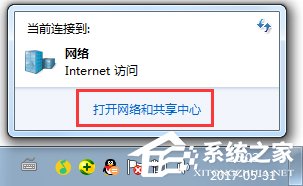
3、在网络共享中心打开更改适配器设置。
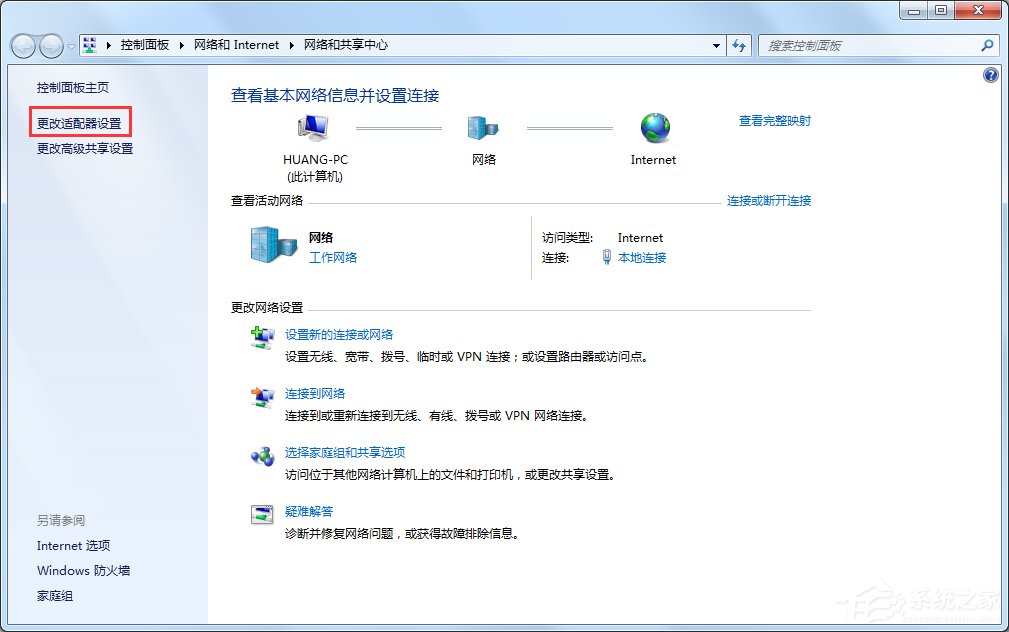
4、找到本地连接。
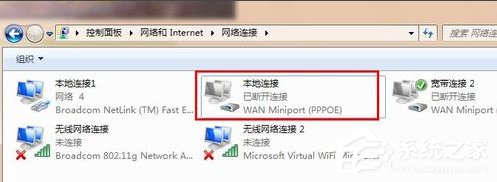
5、右键单击本地连接,选择连接。

6、等待连接完毕,这样我们就完成了设置。
方法二:没有本地连接怎么办
1、如果你的电脑的网络中心没有本地连接,那么你需要调出本地连接。首先点击开始——控制面板。

2、在控制面板中找到系统和安全。
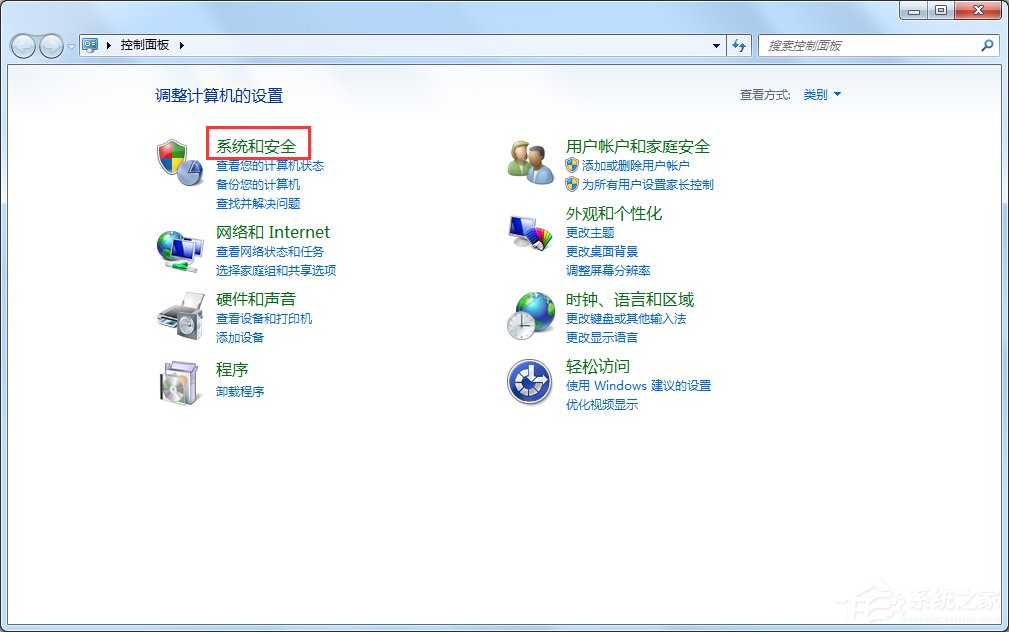
3、在系统和安全里找到管理工具。
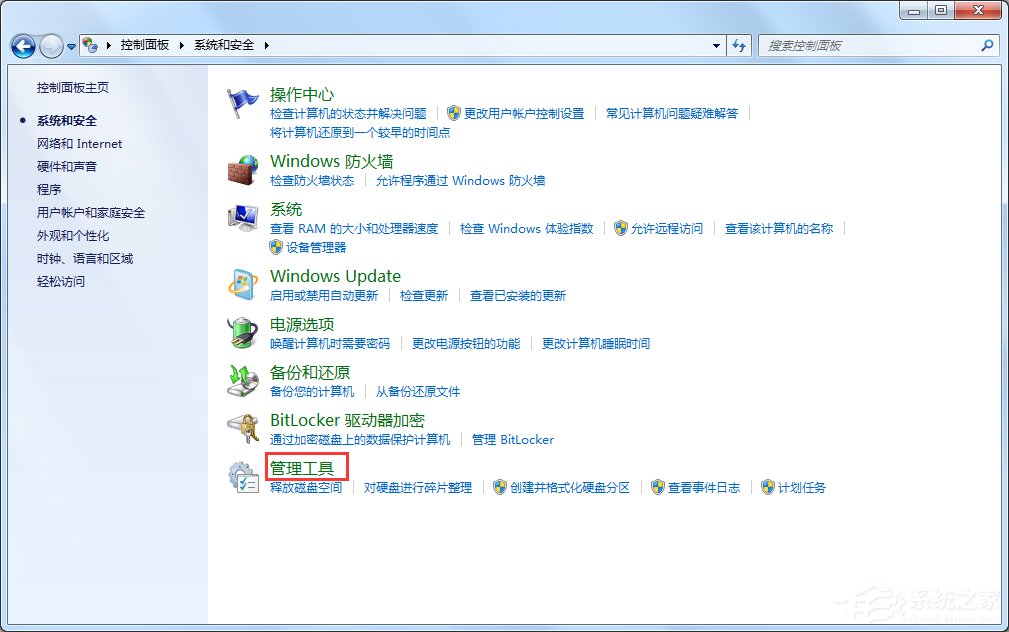
4、在管理工具中找到服务,并打开之。
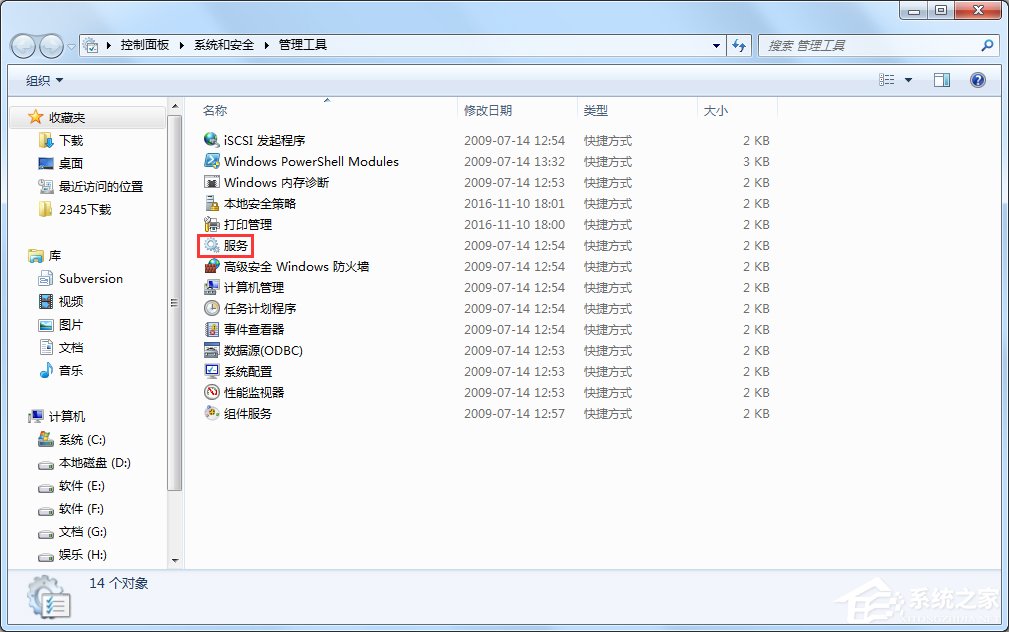
5、在服务中,找到network connection,右键单击这一项,选择启动。这样我们就完成了设置。
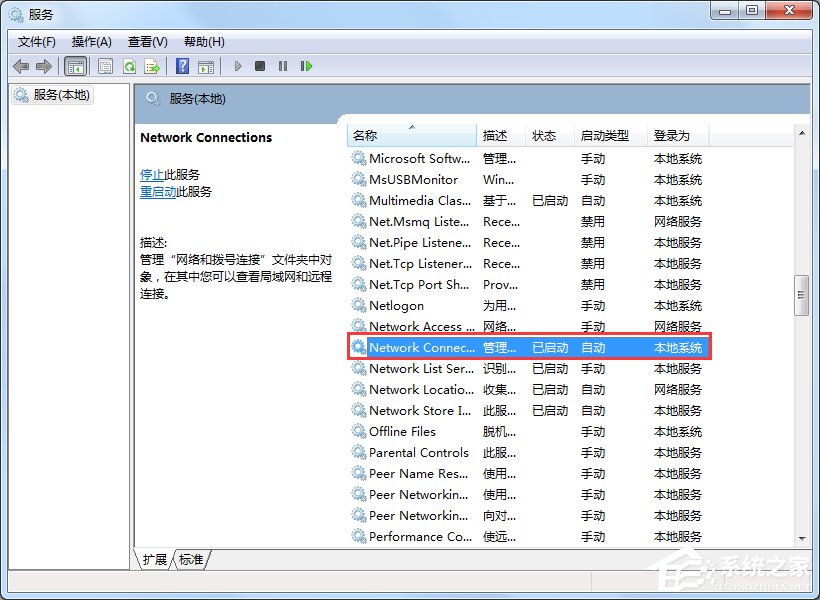
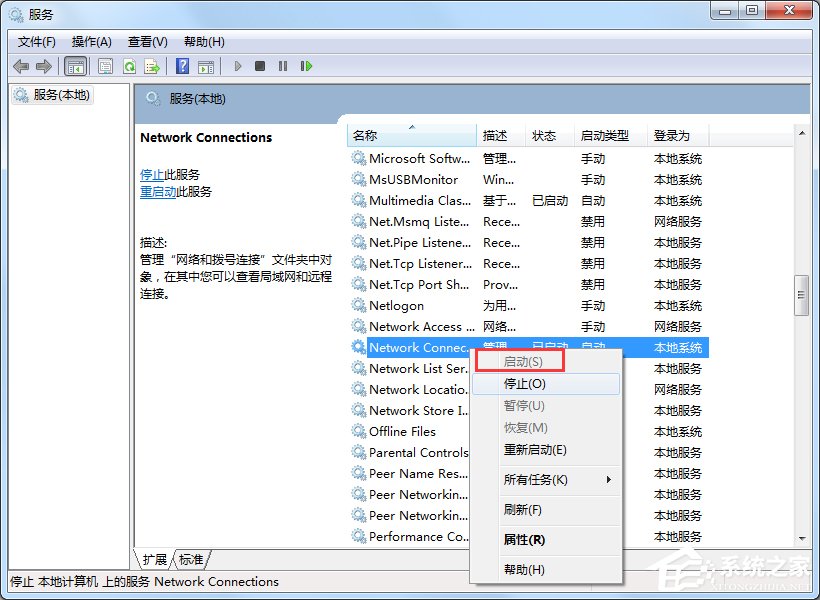
以上就是Win7宽带连接错误代码769的解决方法了,方法很简单,我们只需要连接本地连接,之后再把network connection服务启用即可。
发表评论
共0条
评论就这些咯,让大家也知道你的独特见解
立即评论以上留言仅代表用户个人观点,不代表系统之家立场